oppo手机光学变焦怎么用?新手必看步骤教程
OPPO手机的光学变焦功能是其影像系统的核心优势之一,能够通过镜头组的物理移动实现无损放大拍摄,相比数码变焦更清晰、更真实,要熟练掌握这一功能,需从基础操作、场景适配、进阶技巧等多维度入手,以下是具体使用方法和注意事项。
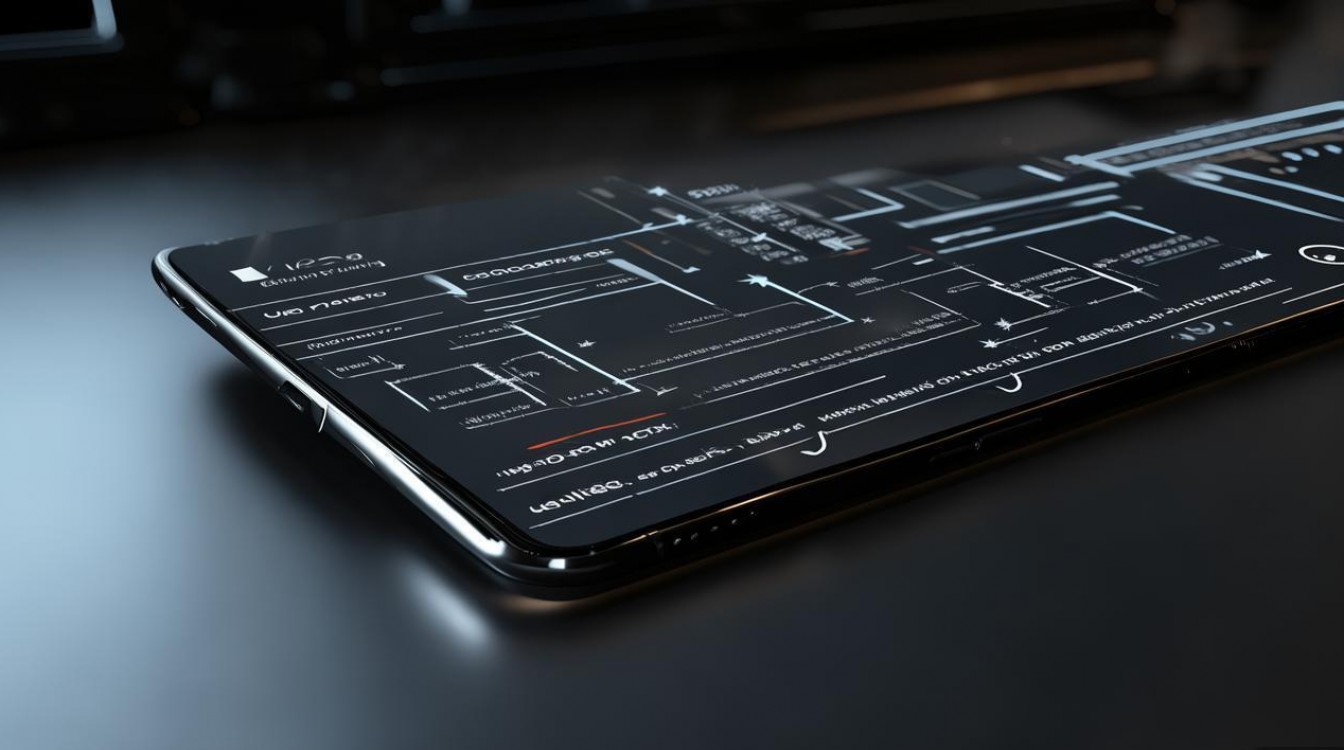
基础操作:快速启动与变焦切换
-
相机界面入口
打开OPPO自带的“相机”应用,默认为拍照模式,在取景框右侧或底部(不同机型位置略有差异),通常会有一个“×1”“×2”“×5”“×10”等数字标识的变焦滑块,部分机型(如Find X系列)还支持长按取景框直接弹出变焦选项。 -
变焦方式选择
- 滑块拖拽:手指在变焦滑块上左右滑动,实时切换焦段,例如从1倍(广角)滑动到5倍(长焦),镜头组会自动切换对应镜头,取景框内画面同步放大。
- 双指缩放:在拍照界面,双指在屏幕上做开合手势,模拟相机变环操作,直观且快速。
- 按键变焦:部分机型支持设置变焦快捷键(如音量键+),长按即可逐步放大焦距。
-
焦段标识说明
OPPO光学变焦机型通常搭载多镜头组合,如“广角+主摄+长焦”三摄或“超广角+双长焦”四摄,变焦时需注意焦段是否为光学支持范围:- 1-5倍:多数机型由主摄或长焦镜头覆盖,其中2倍、5倍等整数倍为光学变焦黄金焦段,画质最佳。
- 5倍以上:部分机型(如Find X6 Ultra)支持10倍甚至30倍混合变焦,其中5-10倍可能为潜望式长焦的光学变焦范围,超过10倍则依赖数码变焦,画质会逐步下降。
场景适配:不同焦段的拍摄技巧
| 焦段 | 适用场景 | 拍摄建议 |
|---|---|---|
| 1倍(主摄) | 日常记录、人像全身照 | 画面无畸变,适合拍摄多人合影或建筑整体,开启“AI场景增强”可优化色彩。 |
| 2倍(人像) | 半身人像、静物特写 | 模拟经典85mm人像镜头视角,背景虚化自然,建议开启“人像模式”并调整光效。 |
| 5倍(长焦) | 远景拍摄、舞台表演、花卉细节 | 潜望式长焦优势焦段,适合拍摄远处物体(如月亮、舞台),需注意对焦速度,可提前预对焦。 |
| 10倍以上 | 月亮、鸟类、体育赛事 | 仅建议光线充足时使用,配合“超级防抖”功能,避免手抖导致模糊。 |
进阶技巧:提升变焦拍摄质量
-
开启“超级防抖”功能
长焦端对抖动更敏感,需在相机设置中开启“超级防抖”(部分机型需在专业模式中手动选择),开启后,画面边缘会有轻微裁剪,但能显著提升成片率,尤其适合运动或暗光场景。
-
利用“多帧合成”优化画质
在高倍变焦(如10倍以上)时,可尝试开启“多帧合成”功能(需在“更多设置”中查找),系统会连续拍摄多张照片并合成,减少噪点,提升细节表现,但拍摄速度会稍慢。 -
手动对焦与峰值对焦
长焦端自动对焦可能“拉风箱”(反复对焦),可切换至专业模式,手动拖动对焦条至清晰位置,开启“峰值对焦”(线条显示对焦区域),确保主体边缘锐利。 -
RAW格式拍摄
若追求后期处理空间,可在设置中开启“RAW格式”,长焦端RAW文件保留更多细节,便于通过Lightroom等软件调整曝光和锐化。
注意事项
- 光线条件:光学变焦虽不依赖数码插值,但长焦端进光量较小,弱光下建议配合三脚架或提高ISO(注意噪点控制)。
- 镜头保护:避免用手或物体遮挡镜头组(尤其是潜望式长焦的镜头玻璃),防止影响成像。
- 固件更新:OPPO会通过系统更新优化变焦算法,建议保持相机应用为最新版本。
相关问答FAQs
Q1:OPPO手机变焦时提示“无法使用当前焦段”,是什么原因?
A:通常因为当前焦段超出光学变焦范围,或镜头组件有遮挡(如手机壳过厚、手指误触镜头),可尝试取下手机壳,清洁镜头,并切换至系统支持的焦段(如5倍变焦机型无法直接切换到7倍),若问题持续,可能是硬件故障,需联系售后检测。

Q2:为什么用5倍变焦拍的照片比3倍更清晰?
A:OPPO的多镜头系统中,不同焦段由独立镜头负责,例如5倍焦段可能使用专用长焦镜头,而3倍可能依赖主裁切或副镜头,导致画质差异,优先使用整数倍光学变焦焦段(如5倍、10倍),可确保最佳画质,若需非整数倍变焦,建议在最近的光学焦段(如5倍)后,再通过数码变焦微调。
版权声明:本文由环云手机汇 - 聚焦全球新机与行业动态!发布,如需转载请注明出处。



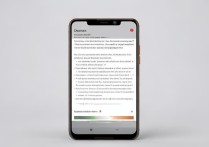

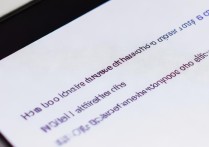






 冀ICP备2021017634号-5
冀ICP备2021017634号-5
 冀公网安备13062802000102号
冀公网安备13062802000102号